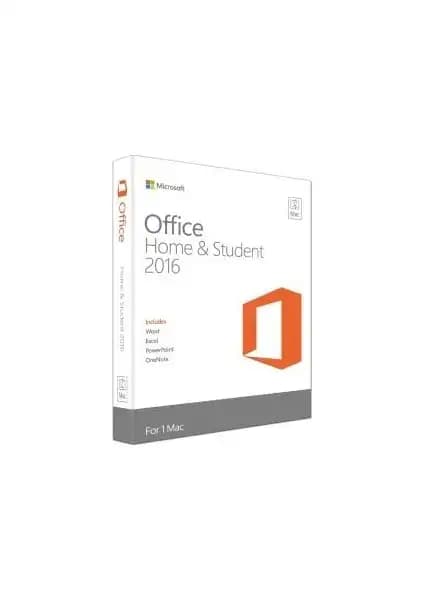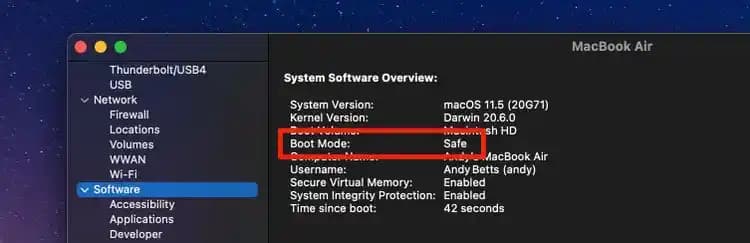Mac Yeniden Başlatma ve Sorun Giderme Yöntemleri: Elektronik Dünyasında Güvenilir Bir Kılavuz
Benzer ürünleri özellik, fiyat ve kullanıcı yorumlarına göre karşılaştırın, doğru seçimi yapın.
Giriş: Mac Kullanıcılarının Sıkça Karşılaştığı Yeniden Başlatma Sorunu
Apple’ın Mac bilgisayarları yüksek performansları ve şık tasarımlarıyla öne çıkan elektronik ürünlerdir. Ancak yoğun kullanım veya yazılım güncellemeleri sırasında bazen beklenmedik sorunlar ortaya çıkabilir. Bu sorunların başında Mac’in düzgün çalışmaması veya yavaşlaması gibi durumlar gelir. Bu noktada en temel ve etkili çözümlerden biri olan yeniden başlatma işlemi, kullanıcıların ilk başvurdukları yöntemlerden biridir.
Ayrıca Bakınız
Mac Yeniden Başlatmanın Önemi ve Temel İşlevi
Yeniden başlatma, bilgisayarın tüm işlemlerini durdurup sistemi yeniden başlatmasıdır. Bu işlem özellikle:
Geçici yazılım hatalarını gidermede
Bellek (RAM) sızıntılarını temizlemede
Yazılım güncellemelerinin düzgün uygulanmasını sağlamada
Sistem kaynaklarının serbest kalmasında
çok önemli rol oynar. Mac’in kapanıp tekrar açılması, sistemdeki küçük sorunların ve hataların çözülebilmesi için ilk ve en etkili adımdır.
Mac’te Yeniden Başlatma Nasıl Yapılır?
1. Menü Çubuğundan Yeniden Başlatma
Bu en kolay ve yaygın kullanılan yöntemdir.
Ekranın sol üst köşesindeki Apple menüsüne tıklayın.
Açılan menüden Yeniden Başlat seçeneğini seçin.
Onay penceresi çıkarsa, Yeniden Başlat düğmesine tıklayarak işlemi tamamlayın.
2. Güç Düğmesi Kullanımı
Eğer Mac donduysa veya normal şekilde yanıt vermiyorsa, güç düğmesini kullanmak gerekebilir.
Güç düğmesine kısa süre basılı tutun.
Sistem kapanana kadar bekleyin veya zorla kapatmak için düğmeye birkaç saniye basılı tutun.
Ardından, bilgisayarı tekrar açmak için güç düğmesine basın.
3. Klavye Kısayolu ile Yeniden Başlatma
Bazı durumlarda, klavye kısayolu kullanmak hızlı çözüm olur.
Control + Command + Eject veya Control + Command + Power tuşlarına aynı anda basmak, Mac’inizi yeniden başlatır.
Zorla Yeniden Başlatma ve Dikkat Edilmesi Gerekenler
Zorla yeniden başlatma, genellikle sistem yanıt vermediğinde veya donduğunda kullanılır.
Bu işlem, açık olan tüm uygulamaları ve verileri kaybetmenize neden olabilir.
Bu nedenle, mümkünse normal yöntemlerle yeniden başlatmak tercih edilmelidir.
Zorla kapatma işlemini sık yapmak, sistem dosyalarına zarar verebilir ve uzun vadede performans sorunlarına yol açabilir.
Yeniden Başlatma İşleminin Ardından Yapılması Gerekenler
Yeniden başlatma sonrası birkaç adım, Mac’in düzgün çalışmasını sağlar.
Güncellemeleri kontrol edin: Sistem güncellemeleri, performans ve güvenlik açısından önemlidir.
Başlangıçta açılan uygulamaları yönetin: Gereksiz uygulamaların otomatik başlamasını engelleyin.
Disk ve bellek temizliği yapın: Gereksiz dosya ve önbellekleri silerek hız kazanın.
Sorun devam ederse, SMC ve NVRAM sıfırlamasını deneyin: Bu araçlar, donanımsal ve sistemsel sorunları çözebilir.
Sistemsel Problemler ve Yeniden Başlatma
Bazı durumlarda, Mac’in sürekli yeniden başlatmaya zorlanması veya çözümsüz kalması, daha derin yazılım veya donanım sorunlarına işaret edebilir.
Bu gibi durumlarda, güvenli modda başlatma veya macOS kurtarma modunu kullanma gibi gelişmiş yöntemler gerekebilir.
Ayrıca, uzman bir teknik servise başvurmak, detaylı inceleme ve onarım seçenekleri sunar.
Sonuç: Mac Yeniden Başlatma ile Güvenli ve Verimli Kullanım
Mac kullanıcılarının en temel, ama en etkili sorun giderme yollarından biri olan yeniden başlatma, sistem performansını korumak ve karşılaşılan küçük sorunları çözmek için ilk adımdır. Bu işlemi düzenli olarak yapmak, bilgisayarınızın hızını ve stabilitesini artırır. Ayrıca, güncel yazılım ve donanım bakımıyla, Mac’inizin uzun ömürlü ve sorunsuz çalışmasını sağlayabilirsiniz.
Unutmayın, sisteminiz donduğunda veya yavaşladığında ilk başvuracağınız adım, basit bir yeniden başlatma olmalıdır. Bu sayede, çoğu küçük sorun kolayca çözülebilir ve cihazınızın performansı ilk günkü gibi devam eder.
İşte bu kadar! Artık Mac’inizi güvenle yeniden başlatabilir ve karşılaştığınız sorunlara etkili çözümler üretebilirsiniz.